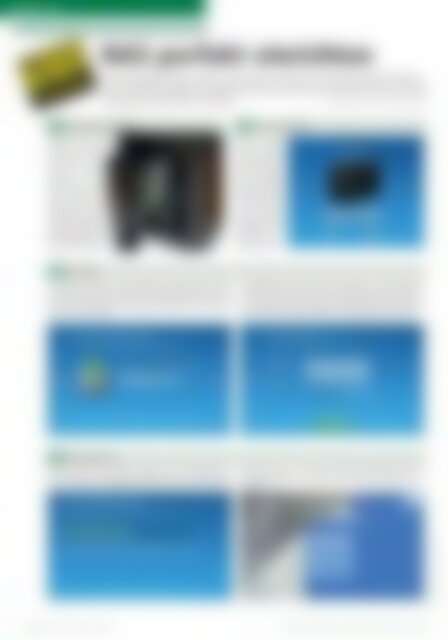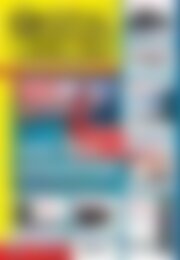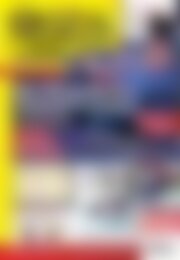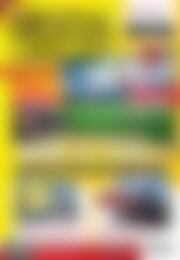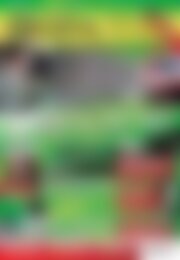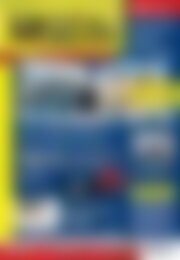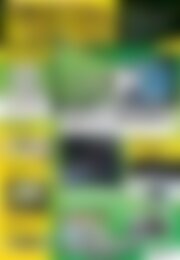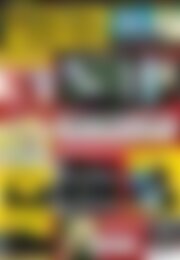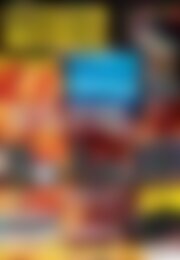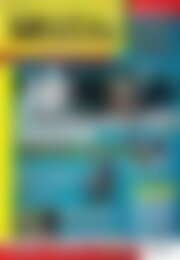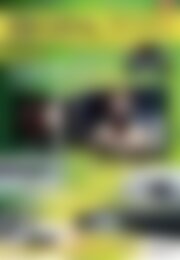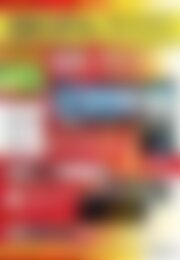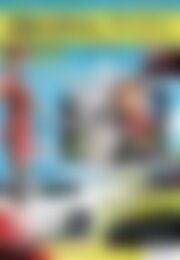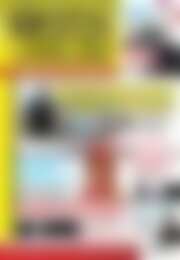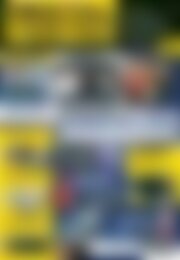DIGITAL TESTED Die 10 größten Technik-Trends (Vorschau)
Sie wollen auch ein ePaper? Erhöhen Sie die Reichweite Ihrer Titel.
YUMPU macht aus Druck-PDFs automatisch weboptimierte ePaper, die Google liebt.
Service<br />
Workshop<br />
NAS perfekt einrichten<br />
In diesem Workshop zeigen wir Ihnen, wie einfach es im Grunde ist, ein professionellen NAS einzurichten,<br />
um HD-Filme, Fotos oder Musik kabellos über DLNA auf einen Blu-ray-Player, Smart TV oder Tablet<br />
Workshop<br />
beziehungweise Smartphone zu streamen. WOLFGANG FLEISCHER, DENNIS SCHIRRMACHER<br />
1<br />
Festplatten einbauen<br />
Bestücken Sie das NAS<br />
mit der oder den Festplatten<br />
Ihrer Wahl<br />
und binden Sie es<br />
über den LAN*-<br />
Anschluss in Ihr<br />
Netzwerk ein. Externe<br />
USB*-Festplatten<br />
können bei<br />
aktuellen NAS meist<br />
über USB 3.0 angeschlossen<br />
werden, ein<br />
großer Vorteil bei der<br />
Geschwindigkeit schreibend<br />
als auch lesend.<br />
2<br />
Der erste Zugriff<br />
Über den Webbrowser<br />
greifen<br />
Sie auf die Bedienoberfl<br />
äche des<br />
NAS zu. Besitzen<br />
Sie ein Synology-<br />
NAS, geben Sie im<br />
Browser einfach<br />
fi nd.synology.com<br />
ein; kurze Zeit<br />
später erscheint<br />
die Oberfläche der<br />
DiskStation, wo<br />
Sie nun auf „Verbinden“<br />
klicken.<br />
3<br />
Einrichten<br />
Im nächsten Schritt können Sie die DiskStation nun installieren. Hierfür greift<br />
das NAS über das Internet auf die aktuelle Betriebssoftwareversion zu und<br />
lädt diese während der Installation runter. Alternativ können Sie das System<br />
auch von der Internetseite von Synology herunterladen und den Pfad zur<br />
Software manuell angeben.<br />
Anschließend können Sie noch ein Kennwort vergeben, was aber keine Pflicht<br />
ist. Während der Installation können die Festplatten direkt und automatisch<br />
für Sie eingerichtet werden. Möchten Sie die Massenspeicher lieber manuell<br />
von Hand einrichten, entfernen Sie bitte den Haken bei der Volume-Erstellung.<br />
Sind Sie absoluter Anfänger, empfehlen wir die automatische Einrichtung.<br />
4<br />
Gleich gehts los<br />
Nach erfolgreicher Erstinstallation begrüßt Sie der Anmeldebildschirm,<br />
über den Sie sich auf dem NAS einloggen können. Auf die nachfolgende<br />
Erstellung eines MyDNS-Kontos, eine Art Support-Konto für den<br />
Fernzugriff, können Sie zunächst verzichten beziehungsweise diesen<br />
Schritt überspringen, ein solches Konto ist kein Muss für den Betrieb der<br />
DiskStation.<br />
Bilder: Auerbach Verlag/Wolfgang Fleischer<br />
86 | <strong>DIGITAL</strong> <strong>TESTED</strong> 2.2014<br />
* Für farblich hervorgehobene Fachbegriffe finden Sie die Erklärung auf Seite 92